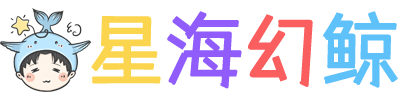VMware Workstation Pro 15/16 虚拟机超详细安装激活教程 附官方永久激活密匙
VMware是一款非常著名的虚拟机软件,现在已经出到Vmware workstation pro 16。这款软件在Windows系统上的可以帮助用户在电脑中建立多个虚拟的电脑,而且不会影响电脑的正常使用,非常适合用来测试软件或者演示各类系统软件的安装教程,对本机不会有任何影响。相当于一个完全独立的虚拟电脑。
如果你经常喜欢下载和运行一些未知软件或测试新版本的系统及软件,避免影响常用电脑,可以给自己的电脑安装一个虚拟机,算是玩机党的电脑装机必备软件啦!
VMware pro 15和VMware pro16安装过程基本一致,这里以最新版为例:
1、开始安装前需要准备好的软件
VMware-workstation-full-16——虚拟机软件安装包(必要)
获取方式:
推荐官网下载地址:https://www.vmware.com/cn/products/workstation-pro/workstation-pro-evaluation.html
其他渠道下载的安装包,非常容易出各种问题,推荐不要在其他渠道下载,直接官网下载,安全省心。
2、安装VMware虚拟机
第1步:双击上面准备好的Vmware Workstation 16虚拟机软件安装包,即可看到如图所示的安装向导初始界面,大约需要5-10秒时间。

第2步:在虚拟机软件的安装向导界面点击“下一步”按钮,如图所示:

第3步:在最终用户许可协议界面中勾中“我接受许可协议中的条款”选项框,然后点击“下一步”按钮,如图所示:

第4步:自定义虚拟机软件的安装路径(根据自己的实际情况选择安装位置,建议不要有中文路径,避免出现奇奇怪怪的报错问题),默认情况下是安装在C盘,一般情况下无需修改,但如果您担心C盘容量不足的话,可以视情况改到其他盘符下。然后勾选“增强型键盘驱动程序”选项框后单击“下一步”按钮,如图所示:

第5步:根据自身情况适当选择“启动时检查产品更新”与“加入VMware客户体验提升计划”选项框,然后单击“下一步”按钮,如图所示:

第6步:为了方便今后更便捷使用VMware虚拟机软件,建议选中创建“桌面”与“开始菜单程序文件夹”选项框,然后单击“下一步”按钮,如图所示:

第7步:准备就绪后,单击“安装”按钮,如图所示:

第8步:进入安装过程中,此时要做的就是耐心等待虚拟机软件安装完成,全程大约3分钟左右,如图所示:

第9步:虚拟机软件安装完成,此时单击“完成”按钮,便结束了安装工作,如图所示。

第10步:询问您是否需要“立即重新启动”,根据自己当前情况选择是否立即重启。

3、激活VMware pro 16
第1步:双击桌面上生成的VMware Workstation Pro虚拟机快捷图标,在弹出如图所示的界面中,选中“我有VMware Worksatation 16的许可证秘钥”选项框,然后将准备好的VMware pro16许可证永久激活秘钥复制进去,点击“继续”按钮。

第2步:在弹出欢迎使用VMware Workstation 16提示后,单击“完成”按钮,如图所示:

第3步:再次在桌面上双击快捷方式图标,点击“帮助”,选择“关于VMware Workstation(A)”,如图所示,代表VMware Workstation 16已激活成功。

最后
小幻收集整理了网上一些可用的VMware Workstation Pro 官方版激活密钥,有需要的可以在公众号 星海幻鲸 回复 [211024] 查看获取方法。